Windows8中在打开窗口时总是显示菜单栏的方法
摘要:众所周知,Windows7操作系统,默认打开窗口后不会显示如“文件”、“编辑”、&ldquo...
众所周知,Windows 7 操作系统,默认打开窗口后不会显示如“文件”、“编辑”、“查看”、“工具”及“帮助”的菜单栏。Windows 8 系统会做何改变呢?
实际测试 Windows 8 消费者预览版默认打开窗口后,如下图:

如图所示已有:文件、计算机、查看菜单(打开不同类型的窗口,菜单不一样)。
但是我们如何像 Windows 7 操作系统一样去设置文件夹选项,使之“始终显示菜单栏”呢?
操作步骤一:
1、点如图所示鼠标箭头处,会展开工具栏;

2、展开工具栏后,请选择到“查看”菜单,单击“选项”出现下拉菜单,请点击“更改文件夹和搜索选项”;

3、点此项后会出现我们熟悉的“文件夹选项”界面;
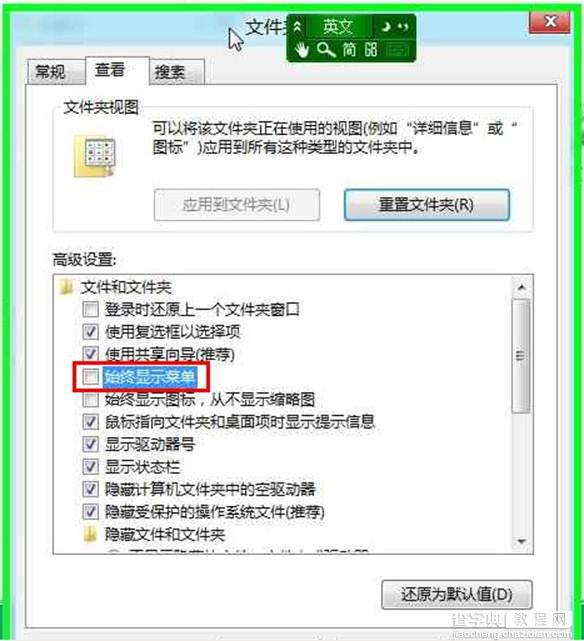
4、此时我们将如图红框所示“始终显示菜单”勾选即可。但实测 Windows 8 消费者预览版无论是否选中此选项,所有窗口默认都能显示“菜单栏”。
【Windows8中在打开窗口时总是显示菜单栏的方法】相关文章:
★ Win10重置后不能更新怎么办 Win10更新提示0x8024402f错误的解决方法
★ win10系统无法启动BarTender提示丢失mfc100u.dll的解决方法
★ win2008 r2因为使用安全设置软件导致权限丢失无法打开磁盘的解决方法
★ Win10系统怎么使用免打扰模式?Win10系统使用免打扰模式的方法
